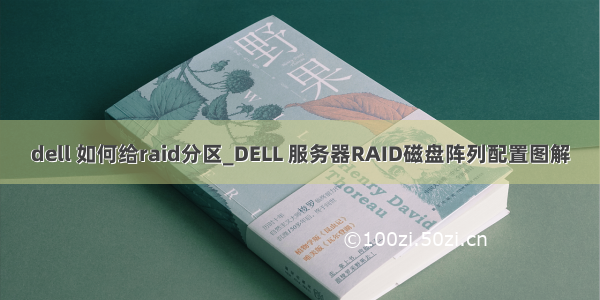目录:
RAID 转移规则说明操作步骤本文介绍了 通过RAID 级别转换来实现扩容的方法
注意:本文相关RAID的操作,仅供在测试环境里学习和理解戴尔PowerEdge服务器RAID控制卡的功能和使用方法。切勿直接在生产服务器上做相关实验,这可能有误操作并造成数据丢失的风险! 有重要数据请在操作之前完成数据备份。
RAID 级别迁移 (RAID Level Migration)
RLM的扩容方法是通过改变RAID阵列的级别,或者往阵列里添加新的硬盘成员,来实现容量的扩展。
此表提供了RAID 转换的规则说明:
操作步骤
以下以如何将RAID1扩展成由4个硬盘组成的RAID5的操作为例:
请首先确认操作系统下有安装OMSA的管理软件,安装说明可参考:戴尔OpenManage Server Administrator 管理软件的下载及安装说明)
如果已经安装,可参考以下步骤继续扩容过程:
1. 登录OMSA控制台,查看一下阵列的配置信息:这里有两个RAID1阵列,VD0在第一个RAID1上,安装有操作系统,我们不做操作。VD1使用了另一个RAID1的200GB空间,该RAID1还余有78GB空余空间。
看看资源管理器,VD1对应的Drive D:存有用户数据:
2. 在VD1的可用任务里选择"重新配置",点击执行
4. 原来的RAID1由ID=02,03的硬盘组成,我们追加ID=04,05的空闲硬盘,点击"继续"
5. 选择新的RAID级别为RAID-5,注意提示:新的容量将变为600GB,点击"继续"
6. 确认配置信息,点击"完成"
7. VD1进入RLM扩展状态,我们可以在OMSA管理器里看到百分比进度,直至完成
8. 检查确认VD1扩展进程结束,级别已经显示为RAID5,成员变为ID=02~-05硬盘
9. 退出OMSA,我们注意到,在windows磁盘管理器及资源管理器里,扩展的新空间还未生效,还是200GB
10. 重启服务器,进入PERC BIOS里查看,服务器经重启后,新的空间生效了
11.服务器重启,重新进入操作系统,这次在磁盘管理器里,我们就可以看到多出来的未分配空间了。
12. 再使用扩展卷向导的步骤,完成磁盘扩容。
关于此文章如果您还有疑问或其他建议,也可通过Weibo的方式联系我们的技术支持
“快速提示”内容由日常解决问题的戴尔支持专业人员自行发布。 为了快速发布,“快速提示”可能仅体现部分解决方案或仍处于开发过程中或有待进一步验证是否可成功解决问题的解决办法。 因此,“快速提示”尚未经过戴尔的审阅、验证或批准,应谨慎使用。戴尔对客户因遵循“快速提示”中所述的任何流程或建议而可能导致的任何损失,包括但不限于数据丢失、利润或收入损失概不负责。
文章ID: SLN260247
上次修改日期: /04/25 01:03
您最近查看过的文章
戴尔OpenManage Server Administrator 管理软件的下载及安装说明
iDRAC常用操作FAQ
通过可引导介质/ISO更新Dell PowerEdge服务器
解决PowerEdge RAID控制器错误(Perc故障)
有关PowerEdge服务器内存的所有信息(信息、错误和故障排除)